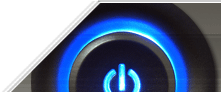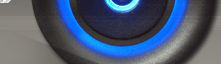- Копируем hdd compat partition fixer на hdd консоли
- Запускаем default.xex из скопированной папки
- Нажимаем A
- на жестком диске формируется раздел HddX, необходимый эмулятору
- перезагружаем xbox 360
- Копируем папку Compatibility из архива, в раздел HddX с перезаписью файлов
Скопировать можно, например, через Xexmenu
- запускаем Xexmenu
- Кнопкой X выбираем раздел HddX (внимание - не Hdd1)
- и помещаем папку Compatibility в раздел HddX
- Если раздел HddX не виден через FTP-соединение, заходим через
файловый менеджер на приставке и создаем в этом разделе любую папку (
тогда HddX будет видно по FTP )

- Создаем на жестком диске Xbox 360 Hdd1 папку xbox1
- Открываем настройки конфигурации FreeStyle dash 2.2 ( прямо в FSD оболочке, в Content Settings)
- указываем путь до xbox-one игр, например hdd1:/xbox1/
- распаковываем Xbox1-образ с помощью XboxImageBrowser
- копируем папку с игрой в hdd1:/xbox1/
Большинство игр идет в формате 4\3 и требует режима pal-50
Для работы эмулятора xbox one на freeboot необходимо поставить дашланч
Консоль: Sega Megadrive/Genesis
Эмулятор: Genesis Plus 360 V 0.18 Beta
Установка: скинуть в любую папку на внешнем носителе
Примечание: есть еще эмулятор sega_genesis_plus_v0.98 но он написан для Xell, поэтому для игры его нужно скинуть в корень USB-носителя
Для запуска необходимо включить консоль нажатием кнопки Eject привода. Игры можно кидать в любую папку (лучше отдельную)
Хотя и версия новее, но по мне так не очень удобно запускать эмуль из-под Xell, да и ничего революционно нового я в нем не нашел, хотя в настройках есть опции для имитации светового пистолета и вроде бы игры вдвоем, но у меня так и не получилось поиграть вдвоем, пробуйте о результатах можно писать мне в личку

Консоль: Super Nintendo Entertainment System (SNES)
Эмулятор: Snes360 V 0.32 Beta
Установка: скинуть в любую папку на внешнем носителе

Консоль: Nintendo Enterteiment System NES/Dendy/Famcom
Эмулятор: fceui
Установка: скинуть в любую папку на внешнем носителе
Особенности: Это очень простенький эмулятор Денди, ромы скидывать в папку roms, которая находится в папке эмулятора (тут нет файла settings.xml)
кнопка Y по умолчанию меню, в файле fceui.ini можно подредактировать некоторые настройки, например, управление

Консоль: GameBoy, GameBoy Color, GameBoy Advance
Эмулятор: Visual Boy Advance 360 V0.03 Public Beta и XeBoyAdvance 0.4
Установка: скинуть в любую папку на внешнем носителе
Особенности: один эмулятор попроще, другой посложнее (по настройкам, функционалу ит.п.), оба хорошо работают

Консоль: SonyPlayStation/PSX/PsOne
Эмулятор: FreePSX-beta-0.1
Установка: скинуть в любую папку на внешнем носителе
Особенности: этот эмулятор действительно работает, запускал на нем Final fantasy 1,2 и Front Mission 3 (расширения .img .bin), другие думаю тоже потянет, но есть одно но, тормозит/хрипит звук, а в целом игры вроде нормально идут
Образы кидать в папку PSXISOS в папке самого эмулятора

Консоль: Nintendo64
Эмулятор: mupen64-360_v0.96beta
Установка: скинуть/распаковать в корневую папку USB-носителя
Особенности: этот эмулятор запускается из под Xell, поэтому и скидывается в корень USB-носителя
Для запуска необходимо включить консоль нажатием кнопки Eject привода
Игры можно кидать в любую папку, лично пробовал запустить легендарную Zelda-все прекрасно работает (патч для руссификации Zelda можно найти ТУТ)
после того как скинете на USB носитель папку с эмулятором не забудьте в FSD прописать путь к нему и пересканировать директории
если в manage paths FSD стоит галочка automatic то они попадут в категорию x360 откуда их можно переместить нажав на них Y move to - emulators
Я рекомендую создать для них отдельную папку на носителе
Примечание:
1 - настоятельно не рекомендую кидать эти эмуляторы на основной HDD консоли, не знаю почему, но FSD не всегда нормально запускает их, может не запустить rom'ы ит.п., с внешнего носителя все прекрасно работает!
2 - Игры по умолчанию класть в следующую директорию USB0:\EMUS\название эмулятора\ROMS
Для Megadrive - название Genesis360 (путь USB0:\EMUS\Genesis360\ROMS)
Для SNES - название snes360 (путь USB0:\EMUS\snes360\ROMS)
То етсь в корне съемного носителя Создаете папку EMUS ит.д.
пути для хранения игр
- в папке эмулятора есть файл settings.xml
- его можно открыть любым доступным xml редактором
вот некоторые из них (бесплатные): XMLPad, XMLMarker, XMLEdit (я пользовал XMLPad)
- при открытии видим
<settings>Теперь по порядку:
<mappeddrive drivename="HDD Drive" path="HDD:\Emus\snes360\ROMS\">
<mappeddrive drivename="GAME (XeX Location)" path="GAME:\ROMS\">
<mappeddrive drivename="USB Drive" path="USB0:\Emus\snes360\ROMS\">
<previewpath>
hdd:\EMUS\SNES360\Preview\
</previewpath>
</mappeddrive></mappeddrive></mappeddrive></settings>
<mappeddrive drivename="" -="" это="" параметр="" определяет="" где="" эмуль="" будет="" искать="" Ромы="" <mappeddrive="" path="USB0:\.........\ROMS\"> - это путь к любой папке на USB носителе
<mappeddrive drivename="HDD Drive" path="HDD:\..........\ROMS\"> - это путь к папке с Ромами на основном HDD консоли (не рекомендую туда кидать игры, могут не запуститься, показать просто черный экран)
<mappeddrive drivename="GAME (XeX Location)" path="GAME:\ROMS\"> - это путь к играм в самой папке эмулятора, то есть в данном случае игры можно кидать в папку ROMS в папке самого эмулятора
Отредактируйте пути нахождения ваших РОМов как Вам удобнее (остальные "MappedDrive" впринципе можно вообще удалить)!
напоминаю, я не рекомендую использовать основной HDD консоли для хранения РОМов
4 - эти эмуляторы не воспринимают подпапки в папке ROMS так что создать там директории с буквами алфавита, например, не получится (все-таки бета версия), зато можно понравившиеся игры добавить в Избранное (нажав Add to Favorites)
5 - РОМы понимаются как в архивах (.zip, .7x), так и распакованные (.bin, .smc)
Если вы не видите игр/ромов - проверьте пути (п.3), посмотрите та ли дериктория (вверху экрана), понажимайте RB
Если у вас черный экран при запуске .7z архивов - не поленитесь сначала архиватором в них (в архивы) заглянуть, обычно на ресурсах выкладывают файл название_игры.7z, где внутри несколько Ромов разных языков/регионов/версий - естественно эмулятор не может их все запустить...
Управление:
В меню: RB - переключение мест хранения РОМов HDD/USB/... (смотри п.3 примечания) когда зайдете в раздел Games/Roms;
LB - (только для Genesis) переключение джойстика с 3х кнопочного на 6ти кнопочный
а так все стандартно - A - выбрать, B - назад
В игре: для выхода в меню нажать одновременно (ну или сначала один потом другой не отпуская первый=)) правый и левый стики (в некоторых только правый стик)
тут можно сохранить/загрузить игру, выбрать видео фильтр...
для отображение экрана в формате 4:3 должна стоять галка на Aspect Raito, если ее убрать - растянет на все 16:9 (Аладдин кстати очень неплохо смотрится на большом широком экране для своих лет))
там же внизу "выйти из игры" exit game
Atari 2600

Консоль: Atari 2600
Эмулятор: Z26X
Установка: скинуть в любую папку на внешнем носителе
Папка в архиве: a2600
Atari 5200

Консоль: Atari 800/5200/130/320/XL/XE
Эмулятор: AtariXLBox
Установка: скинуть в любую папку на внешнем носителе
Папка в архиве: a5200
Atari Lynx

Консоль: Atari Lynx (Handy)
Эмулятор: LynXBox Atari Lynx (Handy)
Установка: скинуть в любую папку на внешнем носителе
Папка в архиве: Lynx
Особенности: порадовала игра BloockOut
Colevision

Консоль: ColecoVision
Эмулятор: AdamX ColecoVision
Установка: скинуть в любую папку на внешнем носителе
Папка в архиве: coleco
Intelevision

Консоль: Intellivision
Эмулятор: BlissX
Установка: скинуть в любую папку на внешнем носителе
Папка в архиве: Intel
NES

Консоль: Nintendo Enterteiment System/Dendy
Эмулятор: FCEUltraX
Установка: скинуть в любую папку на внешнем носителе
Папка в архиве: nes
TurboGrafx-16

Консоль: TurboGrafx-16
Эмулятор: HU-GO! PC-Engine
Установка: скинуть в любую папку на внешнем носителе
Папка в архиве: tg16
NeoGeo Pocket

Консоль: NeoGeo Pocket
Эмулятор: NeoPopX
Установка: скинуть в любую папку на внешнем носителе
Папка в архиве: NGP
Game Gear/Sega Master System

Консоль: Game Gear/Sega Master System
Эмулятор: SMSPlusX
Установка: скинуть в любую папку на внешнем носителе
Папка в архиве: sms
Wanderswan

Консоль: WonderSwan
Эмулятор: WonderSwanX
Установка: скинуть в любую папку на внешнем носителе
Папка в архиве: wswan
BlueMSXBox

Консоль: BlueMSXBox
Эмулятор: BlueMSX
Установка: скинуть в любую папку на внешнем носителе
Папка в архиве: msx, msx2
Особенности: так как это эмулятор консоли в виде клавиатуры могут понадобится разные клавиши, левый стик - виртуальная клавиатура
Есть еще хороший эмулятор для PlayStation но он ни в какую не хочет запускать диски, у кого получится - пишите
Общее примечание (для всех вышеперечисленных):
1 - все вышеперечисленные эмуляторы работаю только при наличии эмулятора xbox1 (взломанного)
2 - все игры/РОМы располагаются в соответствующих папках в каждом эмуляторе отдельно
Управление:
При нажатии Game select (выбор игры) эмулятор автоматически открывает папку с РОМами, там могут быть несколько подпапок (игры по алфавиту, регион, перевод ит.п.) не пугайтесь когда увидите там еще несколько папок
После того как вы выберете игру, нажмете A, появится окно выбора опций для игры, нажимаете B - игра запустилась
В игре - правый стик - меню эмулятора, RT - ускорение игры
3 - Рекомендую не менять настройки Video mode (NTSC/PAL) может зависнуть, пусть будет как по умолчанию
4 - Настройки контроллера, назначение кнопок - все можно поменять в Configuration/Options
Есть также эмуляторы NeoGenesis и Snes9x для первого бокса - но первый виснет на загрузочном экране XBOX1 ни в какую не хочет работать, второй пока не запускает РОМы, падает в черный экран, но для них есть эмули написанные для x360 (см. выше)
РОМы можно скачать, например тут или тут